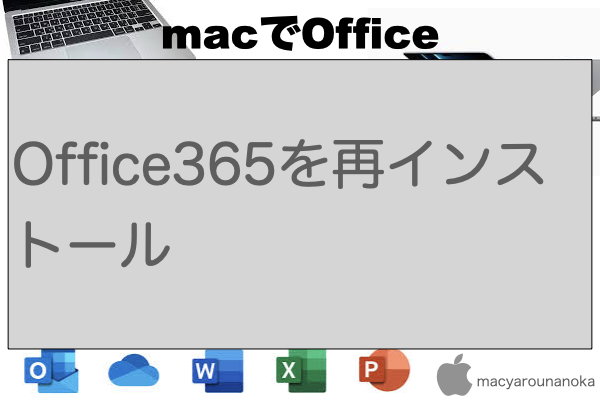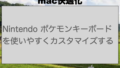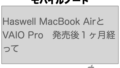MacOS
アプリをアンインストールする方法は、手動なんですね・・
パッケージマネージャ的なものが存在すると思い込んでいました。
Office365のライセンスが切れたため、
新たに契約したライセンスに移行します。
旧ライセンスのOffice 365をすべて削除し、新しいライセンスでインストールします。
Office365の削除
MacにインストールされたOfficeは、2011版なので、下記資料をもとに手動削除します。
Office for Mac 2011 を完全に削除する方法
- オフィスを終了します。
- Machintosh HD – アプリケーション フォルダ
Microsoft Office 2011 アプリケーションフォルダをゴミ箱に移動します。 - Offieの環境設定を削除します。
- ホーム – ライブラリフォルダが見えない
OPTIONキーを押しながら移動メニューをクリックで表示できるとありますが、表示できませんでした。
TinkerToolを使ってFinder – Finder設定の隠されたファイルおよびシステムファイルを表示するをチェックします。 - ホーム – ライブラリ – Preferencesフォルダ
com.microsoft.DocumentConnection.plist,
com.microsoft.Excel.plist,
com.microsoft.office.plist,
com.microsoft.office.setupassistant.plist,
com.microsoft.outlook.databasedaemon.plist,
com.microsoft.outlook.office_reminders.plist,
com.microsoft.Outlook.plist,
com.microsoft.Powerpoint.plist,
com.microsoft.visualbasic.plist,
com.microsoft.Word.plist
をゴミ箱に移動します。 - ホーム – ライブラリ – Application Support – Microsoft フォルダ
Officeフォルダをゴミ箱に移動します。
- ホーム – ライブラリフォルダが見えない
- Machintosh HD – ライブラリ – LaunchDaemons フォルダ
com.microsoft.office.licensing.helper.plistをゴミ箱に移動します。(要管理者の権限) - Machintosh HD – ライブラリ – PrivilegedHelperTools フォルダ
com.microsoft.office.licensing.helprをゴミ箱に移動します。(要管理者の権限) - Machintosh HD – ライブラリ – Preferences フォルダ
削除すべきファイルがありませんでした。 - Machintosh HD – ライブラリ – Application Support フォルダ
MAU2.0,MERP2.0フォルダがありますが、削除していません。 - Machintosh HD – ライブラリ – Receipts フォルダ
Receiptsフォルダは存在しませんでした。 - /private/var/db/receipts フォルダ
com.microsoft.officeで始まる複数のファイルをゴミ箱に移動します。(要管理者の権限) - Machintosh HD – ライブラリ – Fonts フォルダ
Microsoftフォルダをゴミ箱に移動します。(要管理者の権限) - ゴミ箱を空にします。
いくつかのフォント、使用中のためか削除できませんでした。 - 再起動
- 再起動後、レインボーカーソルが出現し、操作不能に・・・電源ボタンを押して強制終了、再度立ち上げ
- 2度目の再起動後は、レインボーカーソル出現しません。なんとかなった?ようです。 怖い・・
- /Users/username/書類/Microsoft ユーザーデータ フォルダをリネームします
- ドックのOfficeアプリケーションのアイコンを削除します
- TinkerToolを使ってFinder – Finder設定の隠されたファイルおよびシステムファイルを表示するをチェックをOFFにします。
削除完了です。
Office365インストール
再度、Office365のインストーラをダウンロードし、インストールします。
(手順は、Office365 Small Business Premium 無料お試しでBI確認と同一です。)
正常にインストールできました。
アンインストールした感想
・・手動は怖いです。
バックアップ後に実施することをオススメします。